Använd dessa fantastiska genvägar för att spara tid i Access
Gäller:Microsoft Access 2010, 2013, 2016, 2019 och 365 (Windows)
Spara tid i Access med dessa fantastiska kortkommandon. Dessa fungerar i de flesta versioner av Access med mindre variationer. Vi antar att du redan använder vanliga genvägar som Ctrl + P för att skriva ut, Ctrl + S för att spara och Ctrl + C för att kopiera.
1. Zooma
Du kan visa en zoomdialogruta i många objekt i Access – i ett fält i en tabell i databladsvy, i kriterieraden eller fältraden i en fråga och till och med i egenskaper för tabeller, frågor, formulär och rapporter. Klicka bara där du vill zooma och tryck Skift + F2. En dialogruta visas där du kan ange data eller ett uttryck. Du kan ändra teckenstorleken i zoomdialogrutan för att göra det ännu enklare att arbeta.
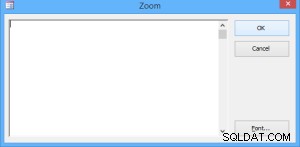
2. Visa uttrycksbyggaren
Du kan använda den här genvägen i många objekt i Microsoft Access också – i fältraden i en fråga och i specifika egenskaper för tabeller, frågor, formulär och rapporter. Klicka bara där du vill skapa ett uttryck och tryck på Ctrl + F2. Observera att den här genvägen inte fungerar i en kontroll i Design View i ett formulär eller en rapport. Du måste klicka i specifika egenskaper om du vill använda det här tricket.
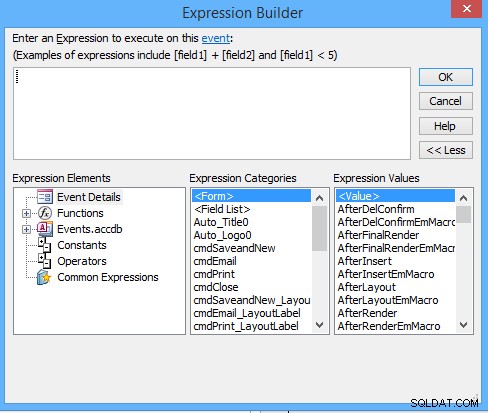
3. Stäng det aktuella objektet
Tryck på Ctrl + W.
4. Gå till Formulärvy i ett formulär
I designvyn trycker du på Ctrl + punkt (.). Om du fortsätter att trycka på Ctrl + punkt (.), flyttar Access mellan de olika vyerna för formuläret. Alternativt kan du också trycka på F5 för att flytta från designvy till formulärvy.
5. Välj alla kontroller i ett formulär eller rapport
För att välja alla kontroller i designvyn i ett formulär eller en rapport, tryck på Ctrl + A.
6. Visa/dölj egenskapsbladet
För att visa/dölja egenskapsbladet i Design View, tryck på F4.
7. Visa/dölj fältlistan
För att visa/dölja fältlistan i Design View i formulär eller rapporter, tryck Alt + F8.
8. Visa/dölj navigeringsfönstret
För att visa eller dölja navigeringsfönstret, tryck på F11.
9. Lägg till eller ta bort en post i databladsvy eller formulärvy
För att lägga till en ny post i databladsvy eller formulärvy, tryck på Ctrl + plustecken (+). För att radera en post i databladsvy eller formulärvy, tryck på Ctrl + minustecken (-).
10. Flytta snabbt mellan områden i fönstret
F6 är en bra genväg i Access. Det fungerar på liknande sätt i tidigare versioner.
I designvy i tabeller, frågor, formulär och rapporter, fortsätt att trycka på F6 för att flytta mellan designrutan, det nedre fönstret (tabeller och frågor), egenskaper (om de är öppna), navigeringsrutan (om den är öppen), vynkontrollerna i statusen bar och åtkomstnycklar på menyfliksområdet.
